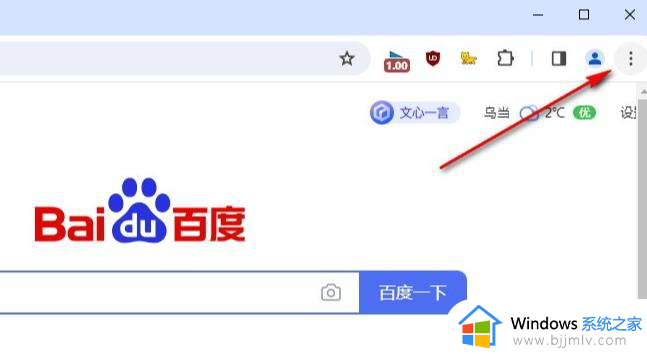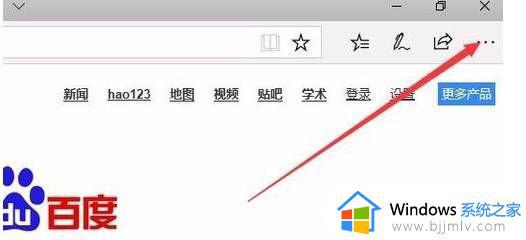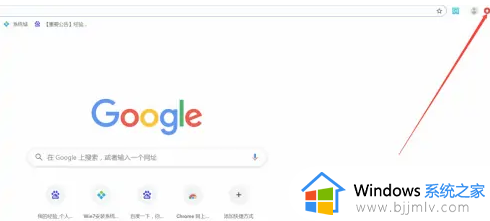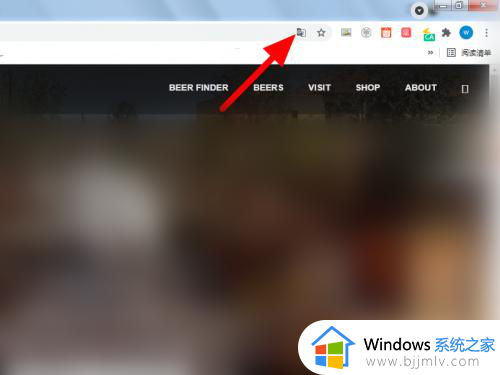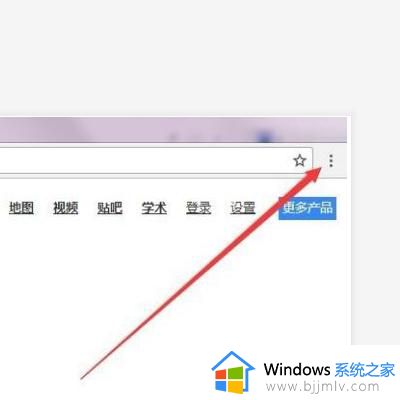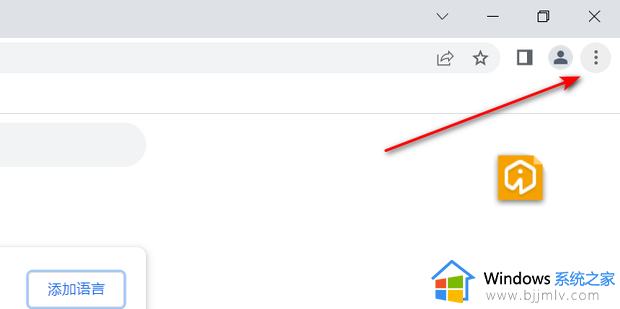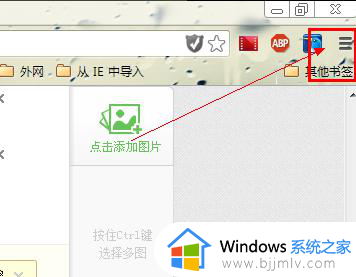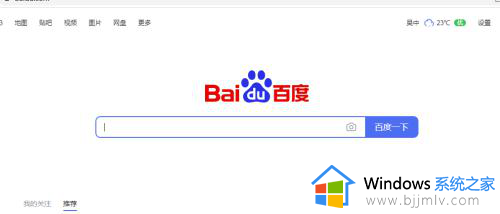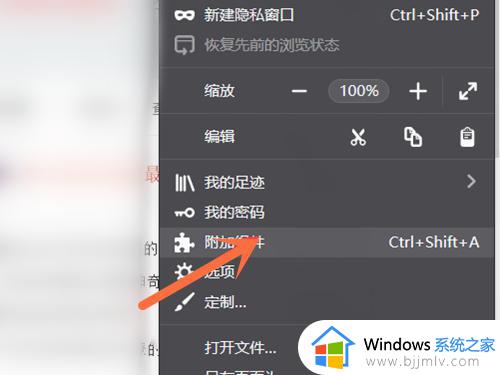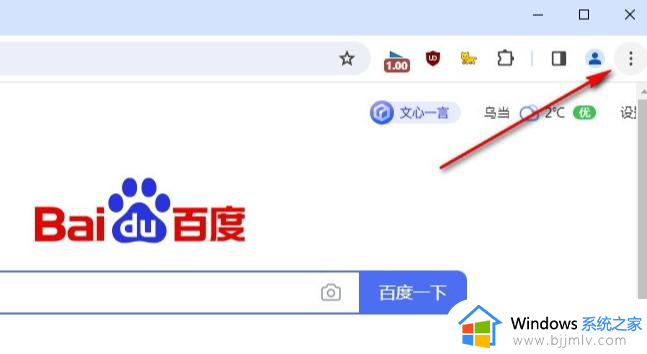谷歌浏览器翻译网页功能在哪里设置 谷歌浏览器网页翻译怎么弄出来
更新时间:2024-01-15 16:19:18作者:qiaoyun
当我们在浏览一些网页的时候,可能是英文网页,很多人看不懂,所以就想要将其翻译成中文,然而有部分用户使用的是谷歌浏览器,并不知道谷歌浏览器翻译网页功能在哪里设置,有一样需求的用户们可以跟随着笔者的步伐一起来看看谷歌浏览器网页翻译弄出来的详细方法吧。
具体步骤如下:
1、打开谷歌浏览器,点击右上角的三点图标。
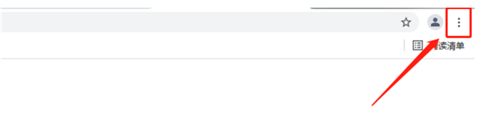
2、然后找到【设置】打开。
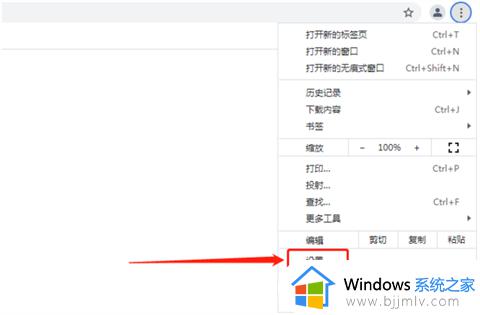
3、将页面下拉到最下面,点击展开【高级】。
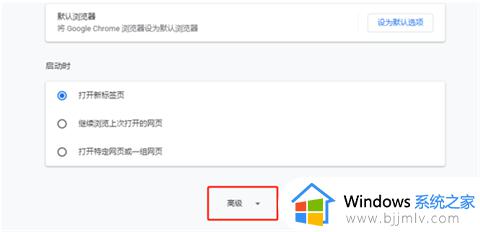
4、点击展开【语言】。
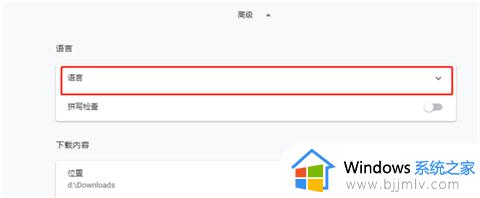
5、点击【询问是否翻译非您所用语言的网页】这个选项后面的滑动图标,将它开启即可打开google浏览器翻译功能。
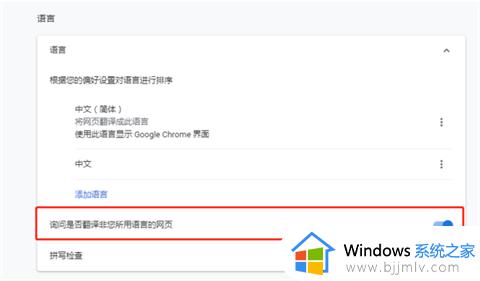
6、返回要访问的网站页面,点击搜索框右上角翻译网页按钮,点击确定即可翻译网页内容。
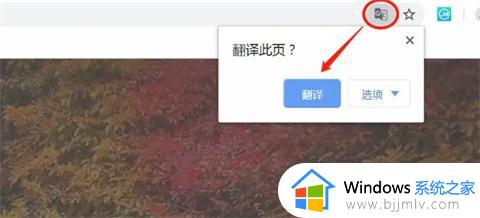
以上给大家介绍的就是谷歌浏览器网页翻译怎么弄出来的详细内容,大家可以学习上面的方法步骤来进行打开,希望帮助到大家。